Introduction
La fonction de clic automatique est une fonctionnalité utile sur les Chromebooks Acer, conçue pour aider les utilisateurs qui rencontrent des difficultés avec le clic manuel. Cependant, si vous trouvez cette fonctionnalité encombrante ou préférez avoir plus de contrôle sur les actions de votre appareil, la désactiver pourrait être la meilleure option. Ce guide fournira un processus simple pour désactiver le clic automatique, vous aidant à personnaliser votre expérience avec le Chromebook pour mieux répondre à vos besoins.
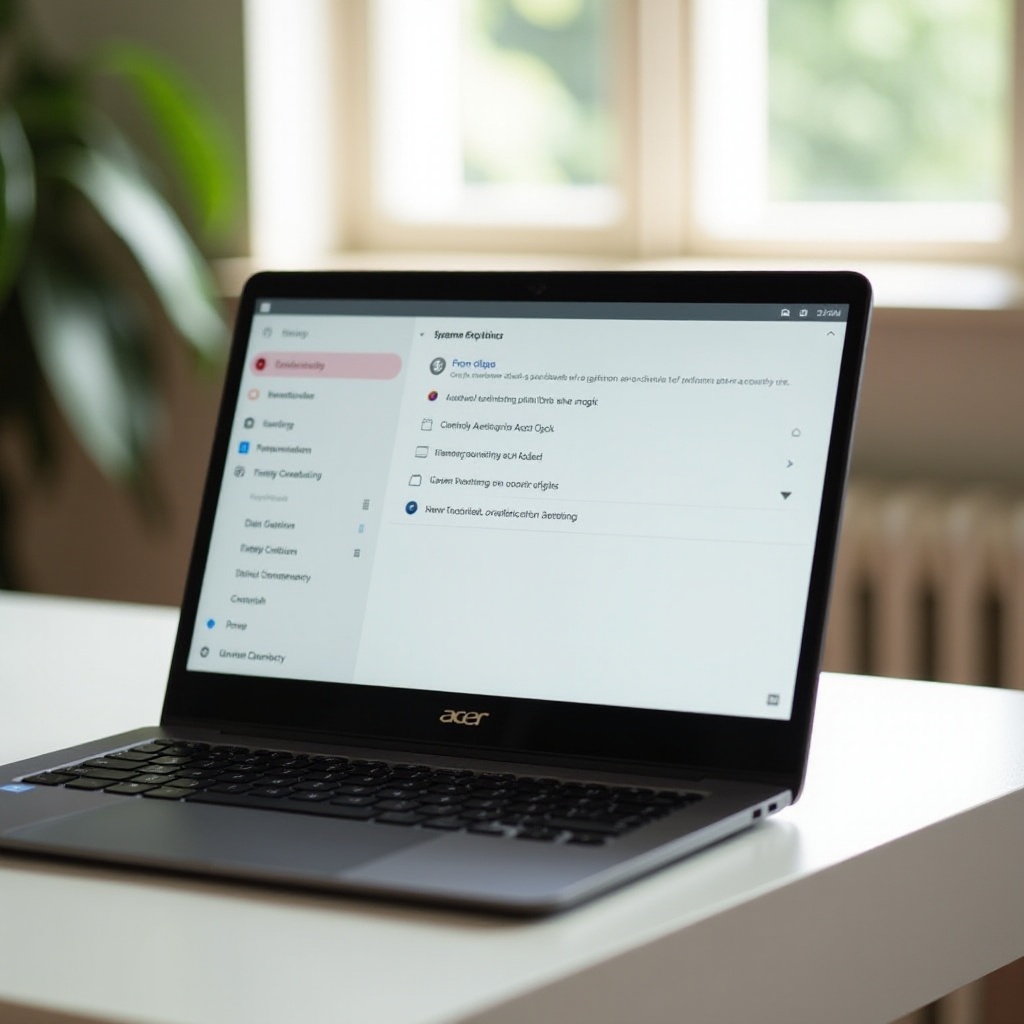
Comprendre le clic automatique sur les Chromebooks Acer
Le clic automatique fait partie des fonctionnalités d’accessibilité de Chrome OS, conçues pour aider les utilisateurs ayant des difficultés motrices ou d’autres handicaps. Lorsqu’elle est activée, cette fonction simule des clics de souris automatiquement lorsque le curseur s’arrête de bouger pendant une période spécifique. Les utilisateurs apprécient cette fonction pour sa facilité d’utilisation, mais elle peut devenir inutile ou ennuyeuse pour ceux qui déclenchent accidentellement des clics ou qui n’ont pas besoin de cette assistance.
Comprendre ce que fait le clic automatique vous aidera à décider si le désactiver améliore l’utilisabilité de votre Chromebook. Connaître ses effets et ses avantages est essentiel pour déterminer si vous devez ou non le maintenir activé.
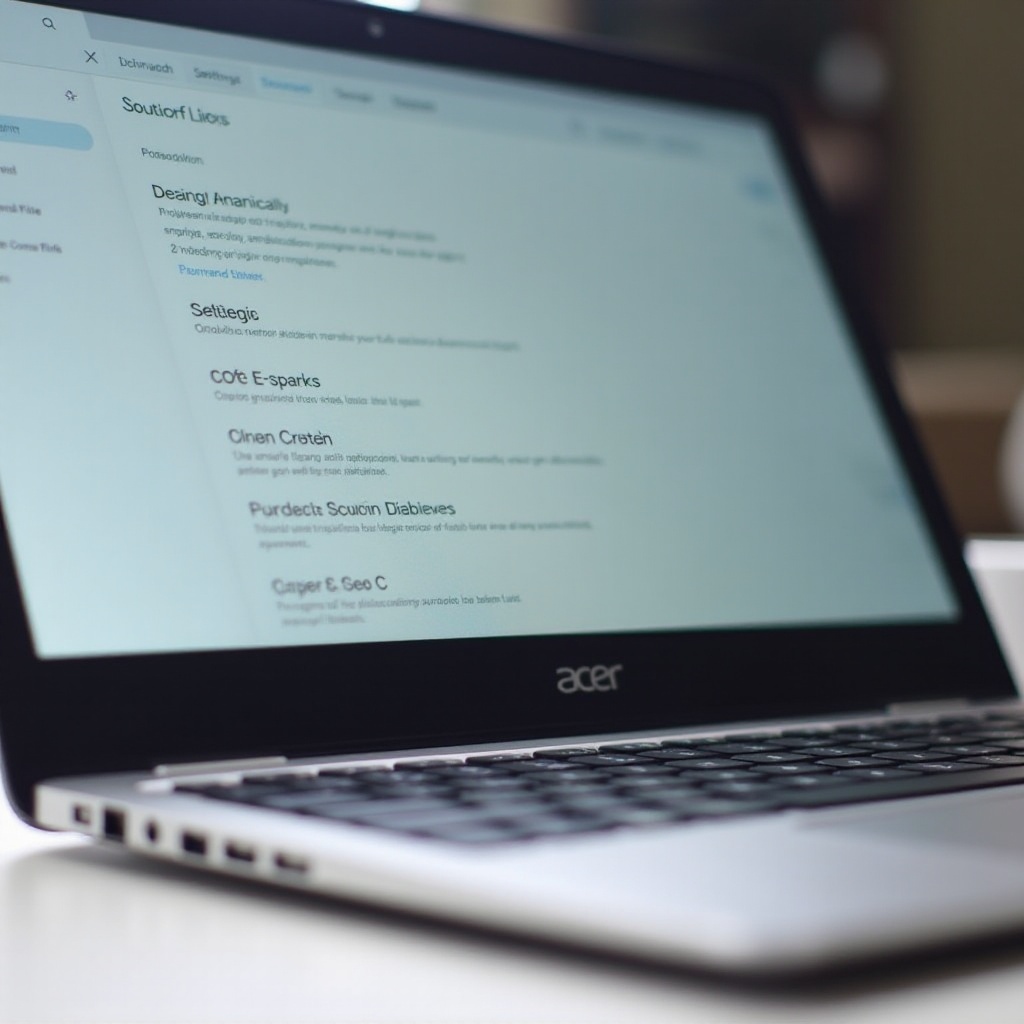
Préparations avant de désactiver le clic automatique
Avant de plonger dans le processus de désactivation du clic automatique sur votre Chromebook Acer, il est important de s’assurer que toutes vos données sont sauvegardées et que vous avez une bonne compréhension du paramètre. Voici quelques étapes préliminaires à suivre :
1. Sauvegarder les données importantes : Bien que désactiver le clic automatique n’altère généralement pas les données, il est bon de sauvegarder tous les fichiers ou documents critiques.
2. Mettre à jour Chrome OS : Assurez-vous que votre Chromebook fonctionne avec la dernière version de Chrome OS pour un processus sans heurt, car parfois les mises à jour peuvent affecter la fonctionnalité.
3. Comprendre les besoins en matière d’accessibilité : Si vous dépendez de certaines fonctionnalités d’accessibilité, assurez-vous que désactiver le clic automatique ne nuira pas à votre capacité à utiliser l’appareil.
Guide étape par étape pour désactiver le clic automatique
Passons en revue le processus étape par étape pour désactiver le clic automatique sur votre Chromebook Acer. Suivez ces procédures attentivement pour atteindre votre objectif sans complications.
Accéder au menu des paramètres
- Cliquez sur la section horaire dans le coin inférieur droit de votre écran pour ouvrir la barre système.
- Trouvez et cliquez sur l’icône en forme de roue dentée pour ouvrir le menu des paramètres.
Naviguer vers les options d’accessibilité
- Dans le menu des paramètres, faites défiler jusqu’à trouver la section ‘Avancé’ et cliquez dessus pour développer les options.
- Dans les options développées, localisez et cliquez sur la section ‘Accessibilité’ pour accéder à diverses fonctionnalités d’accessibilité.
Trouver la fonctionnalité de clic automatique
- Dans la section Accessibilité, recherchez ‘Gérer les fonctionnalités d’accessibilité’.
- Faites défiler jusqu’à ce que vous trouviez la section ‘Souris et pavé tactile’, où se trouve l’option de clic automatique.
Désactiver le paramètre de clic automatique
- Dans la section ‘Souris et pavé tactile’, vous verrez l’option ‘Cliquer automatiquement lorsque le curseur s’arrête’.
- Désactivez le commutateur à côté de ‘Cliquer automatiquement lorsque le curseur s’arrête’ pour désactiver le clic automatique sur votre Chromebook Acer.
- Fermez le menu des paramètres pour finaliser le processus.
Vous avez maintenant désactivé avec succès la fonctionnalité de clic automatique sur votre Chromebook Acer.
Résolution des problèmes courants
Désactiver le clic automatique sur votre Chromebook Acer est généralement simple. Cependant, les utilisateurs peuvent rencontrer des problèmes. Voici des solutions aux problèmes courants :
Le clic automatique ne s’éteint pas
Si la fonctionnalité de clic automatique ne s’éteint pas malgré les étapes suivies :
1. Redémarrez votre Chromebook pour voir si les changements prennent effet après un redémarrage.
2. Assurez-vous que vos paramètres système sont correctement sauvegardés en revisitant les étapes et en confirmant que le commutateur est désactivé.
Problèmes de système
Les problèmes de système peuvent faire dysfonctionner certaines fonctionnalités :
1. Envisagez un redémarrage du système.
2. Si le problème persiste, effectuez une réinitialisation d’usine après avoir sauvegardé vos données.
Mises à jour et corrections de Chrome OS
Assurez-vous que votre Chrome OS est à jour :
1. Allez dans le menu des paramètres.
2. Sous ‘À propos de Chrome OS’, vérifiez et installez les mises à jour disponibles.
Conseils et outils supplémentaires
Pour améliorer encore votre expérience avec votre Chromebook, envisagez ces conseils et outils supplémentaires.
Utilisation des raccourcis clavier
- Familiarisez-vous avec les raccourcis clavier du Chromebook pour un accès rapide et une meilleure fonctionnalité.
- Utilisez le raccourci ‘Ctrl + Alt + Z’ pour basculer entre différentes fonctionnalités si nécessaire.
Paramètres de la souris externe
- Personnalisez vos paramètres pour une souris externe dans la section souris et pavé tactile.
- Ajustez la sensibilité et d’autres préférences pour mieux s’adapter à votre utilisation.
Les Chromebooks offrent une variété de fonctionnalités d’accessibilité qui peuvent être adaptées aux besoins individuels. En plus du clic automatique, explorer d’autres options, telles que la loupe d’écran ou le mode haute contraste, peut encore améliorer votre utilisation. Adapter ces paramètres garantit que votre Chromebook reste convivial et répond à vos besoins spécifiques.
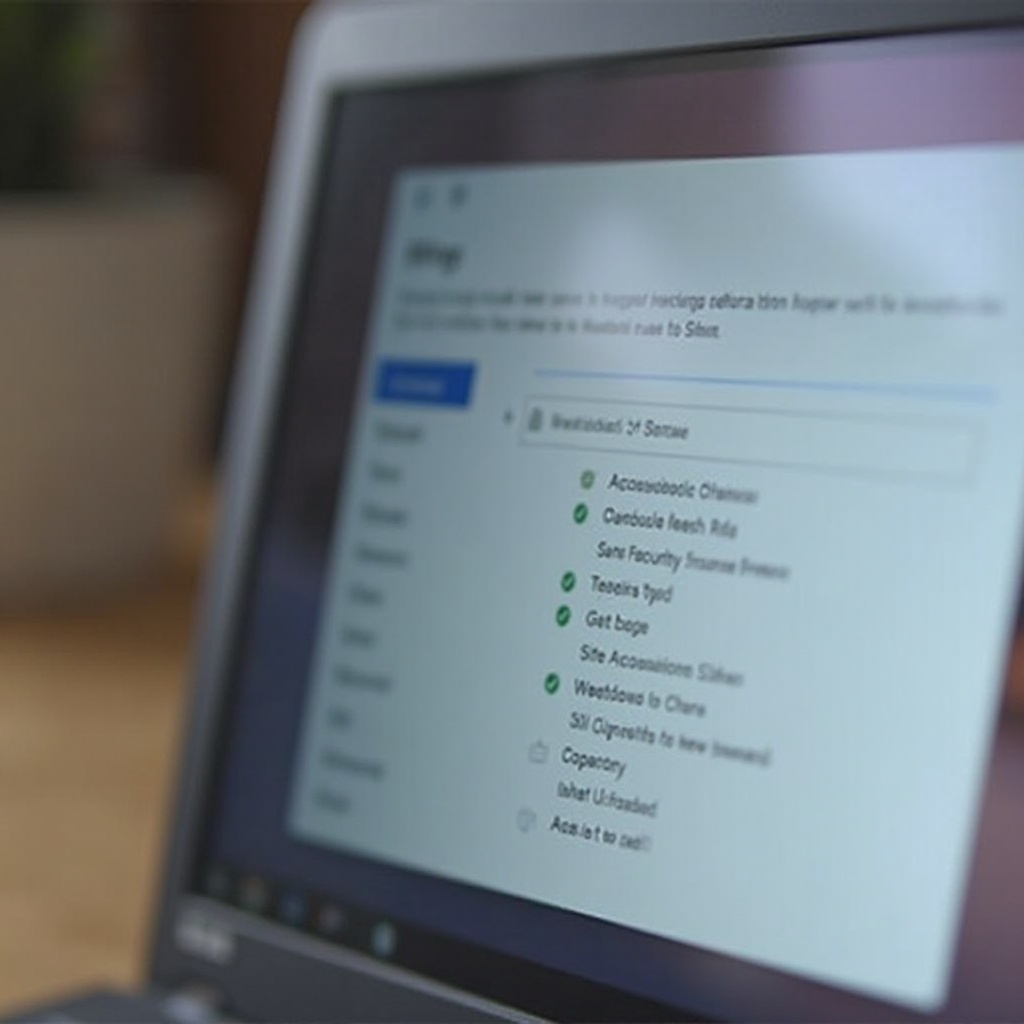
Conclusion
Désactiver le clic automatique sur votre Chromebook Acer peut améliorer votre contrôle sur l’appareil, le rendant plus convivial selon vos besoins. En comprenant les étapes et en résolvant les problèmes éventuels, vous pouvez optimiser les paramètres d’accessibilité de votre Chromebook en toute simplicité.
Questions Fréquemment Posées
Puis-je réactiver le Clic Auto si nécessaire ?
Oui, vous pouvez facilement réactiver le clic auto en suivant les mêmes étapes utilisées pour le désactiver, il suffit de réactiver le commutateur.
Y a-t-il des raccourcis pour désactiver le Clic Auto ?
Actuellement, il n’y a pas de raccourci clavier direct pour activer ou désactiver le clic auto. Vous devez naviguer dans les paramètres.
Que dois-je faire si les paramètres de mon Chromebook ne se sauvegardent pas ?
Si les paramètres ne se sauvegardent pas, redémarrez votre Chromebook. Si les problèmes persistent, envisagez une réinitialisation d’usine, en veillant à sauvegarder vos données auparavant.
